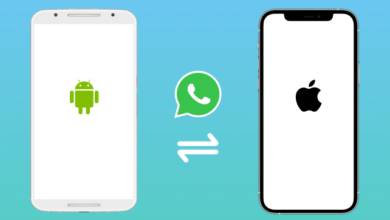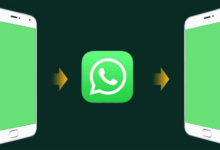كيفية ضبط التنزيل التلقائي للملفات في WhatsApp

إذا كنت ترغب في تحسين حالة التنزيل التلقائي للملفات بواسطة WhatsApp وتغيير طريقة القيام بذلك وفقًا لظروفك ، فستوجهك هذه المقالة في هذا الاتجاه .
مقدمة بخصوص كيفية ضبط التنزيل التلقائي للملفات في WhatsApp
يتم تعيين تطبيق WhatsApp الشهير افتراضيًا لتنزيل الصور المستلمة تلقائيًا.
على سبيل المثال ، تخيل زيارة مجموعة WhatsApp أو نافذة دردشة حيث تم نشر الصور.
في هذه الحالة ، إذا تم تطبيق إعدادات WhatsApp الافتراضية على جهازك ، فسيتم تنزيل هذه الصور وعرضها تلقائيًا.
لكن هذه المشكلة ليست شيقة للغاية ، لأن التنزيل التلقائي للملف في WhatsApp يؤدي إلى استهلاك حزمة الإنترنت الخاصة بك.
تصبح هذه المشكلة أكثر أهمية خاصة عند استخدام بطاقة SIM للإنترنت أو بيانات الجوال (Mobile Data).
لذلك ، من أجل تجنب المشاكل في المواقف المختلفة ، يوفر WhatsApp إمكانية ضبط وتغيير شروط التنزيل التلقائي للملفات من قبل المستخدم.
على سبيل المثال ، باستخدام قائمة إعدادات تنزيل الملفات التلقائي في WhatsApp ، يمكنك طلب عدم تنزيل أي ملفات تلقائيًا في WhatsApp أثناء استخدام الإنترنت أو بطاقة SIM أو بيانات الهاتف المحمول ، وأن يتم تنزيل جميع الملفات فقط بأمر مباشر منك.
من الممكن عمل إعدادات مماثلة لشبكة Wi-Fi ووضع التجوال.
لذلك ، يمكنك تحسين إعدادات تنزيل الملفات التلقائي في WhatsApp وفقًا لذوقك الشخصي وفي ظروف مختلفة.
لكن كيف نفعل هذا على WhatsApp؟ بمعنى آخر ، كيف يمكنك تغيير إعدادات التنزيل التلقائي للملفات في WhatsApp وتطبيقها وفقًا لاحتياجاتك؟ من السهل القيام بذلك.
في هذه المقالة ، نعتزم معرفة كيفية إعداد التنزيل التلقائي للملفات في WhatsApp .
كيفية تحسين إعدادات تنزيل الملفات تلقائيًا في WhatsApp
كما ذكرنا من قبل ، فإن تحسين أو تخصيص إعدادات تنزيل الملفات التلقائي في WhatsApp ليس معقدًا على الإطلاق وسيكون ممكنًا بسهولة.
للقيام بذلك، اتبع الخطوات التالية:
- قم بتشغيل برنامج WhatsApp وحدد خيار Settings من قائمته.
- حدد خيار Data Usage.
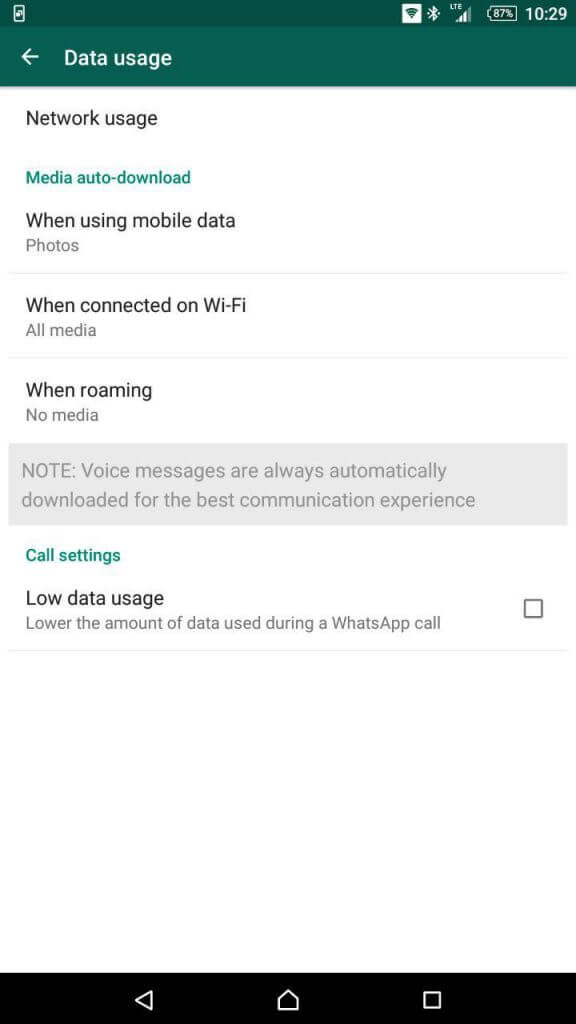
من خلال اتباع الخطوات المذكورة أعلاه ، سيتم توجيهك إلى بيئة مشابهة للصورة أعلاه.
إذا اخترت خيار Network Usage ، فستتمكن من رؤية معلومات كاملة حول حالة تبادل المعلومات من خلال تطبيق WhatsApp.
ليس لدينا أي علاقة بهذا الخيار لتحسين إعدادات تنزيل الملفات التلقائي في WhatsApp.
ولكن في القسم الفرعي للتنزيل التلقائي لـ Media ، يمكن تغيير إعدادات التنزيل التلقائي للملفات في WhatsApp.
تتعلق الخيارات المتاحة في هذا القسم ، من الأعلى إلى الأسفل ، بتنزيل الملفات تلقائيًا عند الاتصال ببيانات الجوال (عند استخدام بيانات Mobile) ، وتنزيل الملفات تلقائيًا عند الاتصال بشبكة Wi-Fi (عند الاتصال على Wi-Fi) والملف التلقائي التحميل: تستخدم فى ظروف التجوال (عند التجوال ).
من خلال تحديد أي من العناصر المذكورة ، ستظهر النافذة المنبثقة التالية.
على سبيل المثال ، نريد تغيير إعدادات تنزيل الملف أثناء الاتصال ببيانات الجوال.
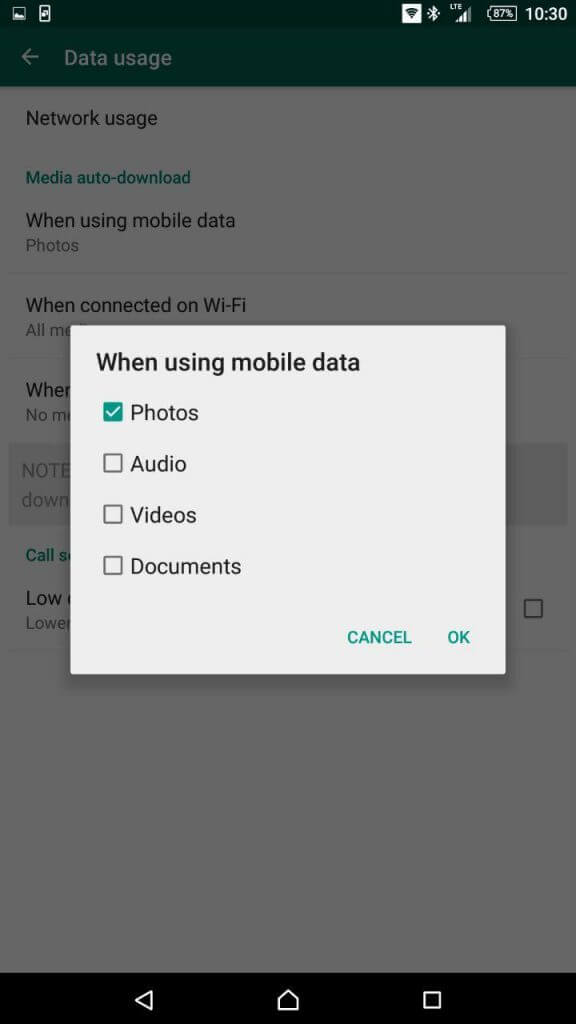
كيفية ضبط التنزيل التلقائي للملفات في WhatsApp
في النافذة المنبثقة التي تظهر ، ستتمكن من تحديد الملفات التي تريدها.
على سبيل المثال ، إذا قمت بإلغاء تحديد خيار صورة ، فلن يتم تنزيل أي صور تلقائيًا بواسطة WhatsApp أثناء استخدام بيانات الجوال.
الآن ، إذا حددت جميع الخيارات ، فسيتم تنزيل جميع الملفات تلقائيًا بواسطة WhatsApp بشرط استخدام بيانات الجوال.
بعد تطبيق الإعدادات المطلوبة لكل من الشروط الثلاثة المختلفة ، يمكنك استخدام WhatsApp.
لذلك ، ستتمكن من تحسين إعدادات تنزيل الملفات التلقائي في WhatsApp.
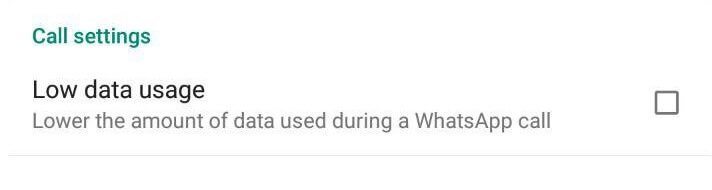
النقطة الأخيرة التي يجب أن نذكرها تتعلق بخيار استخدام البيانات Low ، والذي يتم توفيره في الجزء السفلي من صفحة إعدادات استخدام Data لبرنامج WhatsApp.
من خلال تنشيط هذا الخيار أثناء إجراء مكالمة عبر WhatsApp ، سيتم تقليل استخدام البيانات والإنترنت.
قد يؤدي هذا إلى انخفاض طفيف في جودة المحادثة في بعض المواقف ، ولكنه من ناحية أخرى يقلل من كمية البيانات المستهلكة بطريقة مناسبة.
لذلك ، إذا كنت تستخدم القدرة على إجراء مكالمات ودردشة على WhatsApp وكنت قلقًا بشأن استهلاك حزمة الإنترنت الخاصة بك ، فتأكد من تنشيط خيار Low data Usage.
استنتاج
كما ترى ، في هذه المقالة ، علمنا كيفية إعداد التنزيل التلقائي للملفات في WhatsApp .

راجع أيضا :كيفية تعطيل مشاركة معلومات WhatsApp على Facebook
أخيرا ، نتمنى أن يكون الموضوع قد أفادكم
كما يمكن تصفح مواضيع تطبيق WhatsApp للاستفادة من الشروحات المهمة
مع تحيات موقع المعهد الذهبي